في Planner ، حدد الأعضاء، ثم أدخل اسم الشخص الذي تريد إضافته. سيتلقى كل عضو إعلاما بالبريد الإلكتروني يفيد بأنه قد تم إضافته إلى خطتك. تعرف على المزيد حول إعلامات Planner
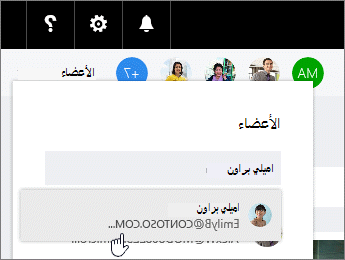
ملاحظة: هل تريد إضافة أشخاص من خارج مؤسستك؟ اطلع على إمكانية وصول الضيف في Microsoft Planner.
بعد إضافة أشخاص إلى خطتك، يمكنك تعيينهم إلى المهام.
هل تحتاج إلى إزالة شخص ما؟
إذا لم تعد بحاجة إلى شخص ما في خطتك، فحدد السهم بجانب أعضاء الخطة، وأشير إلى الشخص الذي تقوم بإزالته، وحدد النقاط الثلاث، ثم اختر إزالة.
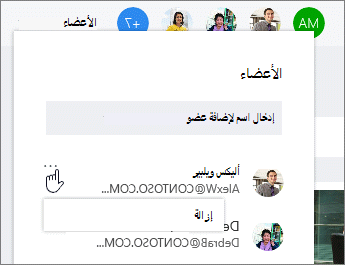
هام: لا يمكنك إزالة المالك الوحيد للخطه. تحتاج إلى إنشاء مالك ثان أولا. راجع المقطع التالي في هذه المقالة للحصول على معلومات حول كيفية إنشاء مالك جديد.
هل تحتاج إلى جعل شخص آخر مالكا لخطة؟
الشخص الذي ينشئ الخطة هو مالك الخطة. كل شخص يضاف إلى الخطة من Planner هو عضو. إذا كنت تريد جعل شخص آخر مالكا، يجب تحرير العضوية من داخل المجموعات في Outlook.
-
من Outlook، ابحث عن المجموعة التي لها نفس اسم خطتك.
-
في الرأس، حدد إعدادات المجموعة > تحرير المجموعة.
-
في قائمة الأعضاء، انقر فوق جعل مالكا للشخص الذي تريد أن يكون مالكا.
-
أثناء وجودك هنا، يمكنك أيضا إزالة حالة المالك وإضافة عضو وإزالة الأعضاء.
-
انقر فوق موافق.










